雨林木风v9.0使用pe系统拆分磁盘分区图文教程?
作者:佚名 来源:雨林木风系统 2020-01-13 17:01:00
有时候由于工作学习的需要,需要在计算机硬盘中划分出更多的分区。显然,重装系统费时费力,还可能出现其他问题。那还有其他什么方法呢?今天雨林木风小编就教大家一个简单方便的办法,通过雨林木风v9.0硬盘分区工具diskGenius拆分磁盘分区。
1、将制作好的雨林木风v9.0启动u盘插入电脑usb接口,接着开启电脑,待出现开机画面后按快捷键进入到雨林木风主菜单页面,选择“【03】运行雨林木风win8pEx86精简版(新机器)”,回车确认,如下图所示:
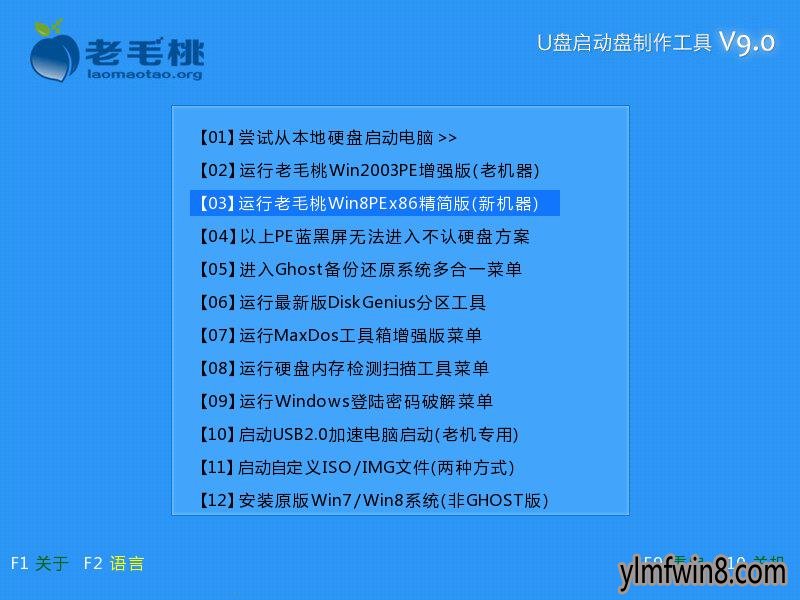
2、进入win8pe系统后,双击运行桌面上的分区工具,如下图所示:
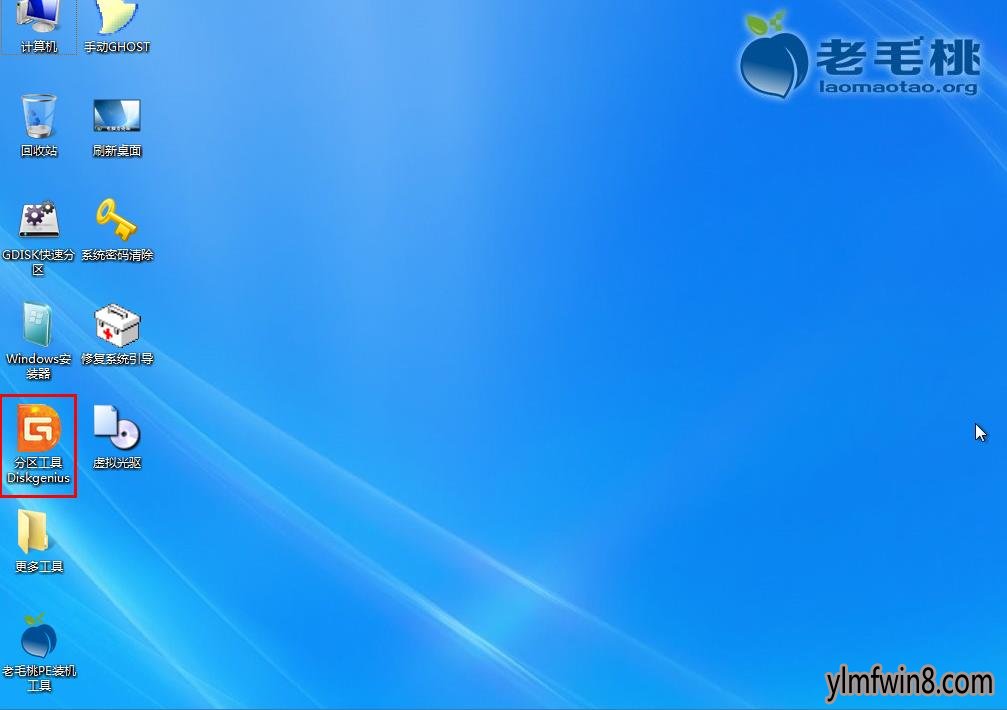
3、打开工具窗口后,选中要进行拆分的磁盘,然后点击窗口上方的“分区”,在下拉菜单中找到并点击“拆分分区”,如下图所示:
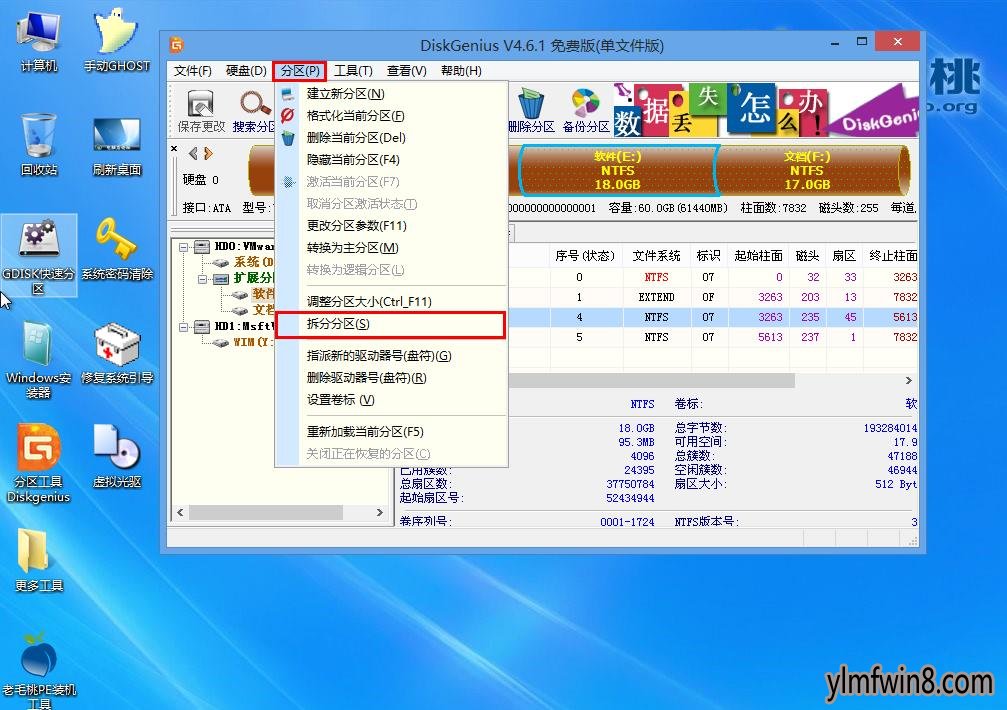
4、随后会弹出“调整分区容量”窗口,我们可以设置分区的大小并选择完成拆分后重启电脑,接着点击“开始”按钮,如下图所示:
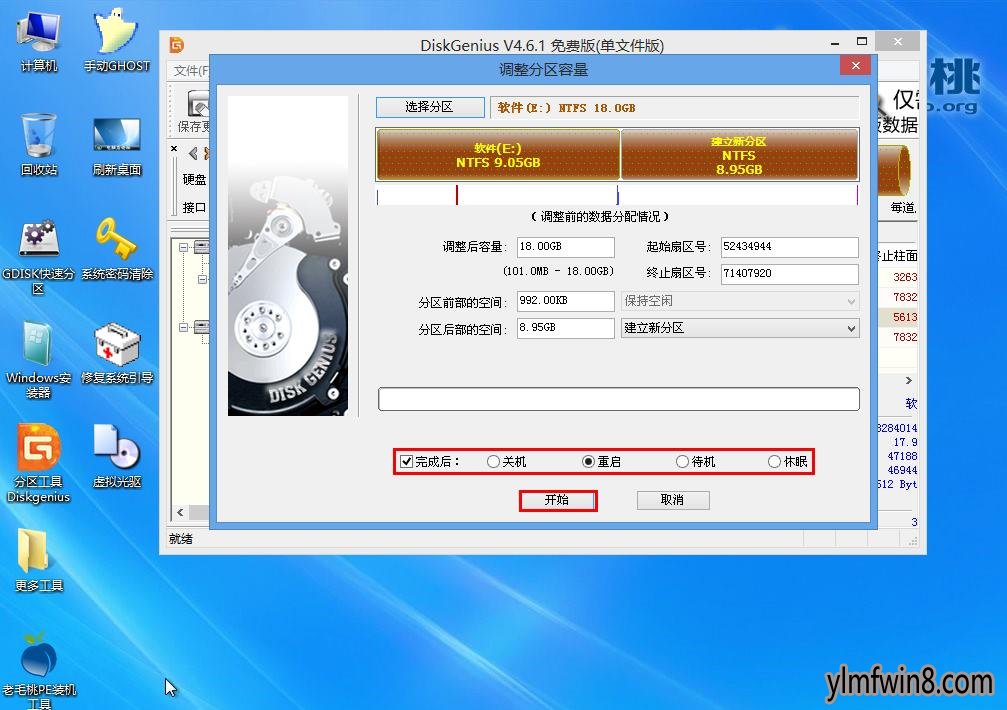
5、此时会弹出一个窗口,询问是否调整分区容量。我们在确认已将分区里的重要文件进行备份后,点击“是”即可,如下图所示:
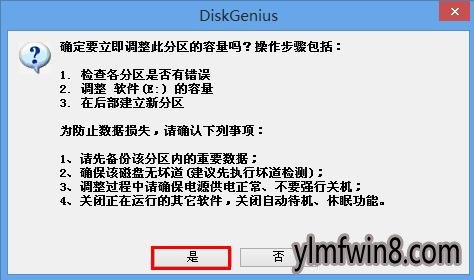
6、接下来我们只需耐心等待工具拆分磁盘分区操作完成并重启电脑即可,如下图所示:
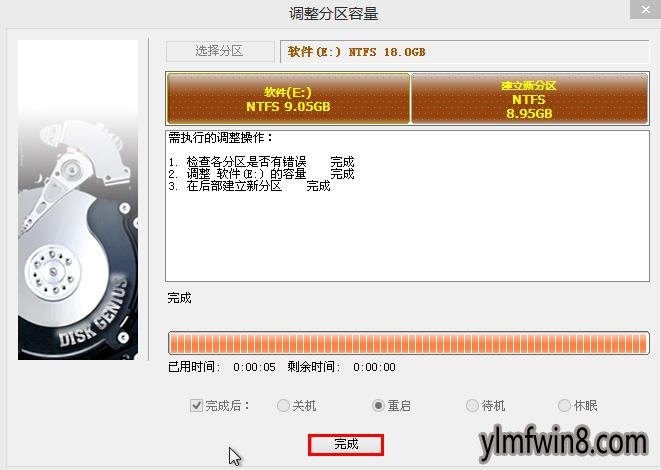
到此为止,使用雨林木风v9.0使用pe系统拆分磁盘分区的操作就介绍完了。相比重装系统的方式,是不是简单快捷多了呢?有兴趣的用户可以照着上面的办法进行操作,希望对大家有所帮助。
相关阅读
- 热门手游
- 最新手游
- 本类周排行
- 本类总排行
- 1win8系统没有法安装Flash插件提示证书验证失败如何办
- 2电脑快捷键大全|电脑快捷键使用大全
- 3怎么关闭win8系统的错误报告
- 4win8序列号(可激活windows8所有版本的产品密钥)
- 5win8 ActiveX installer (AxinstSV)是什么服务可以禁止吗?
- 6win8系统点击GiF动画图标没有法显示如何办
- 7win8 dllhost.exe是什么进程?Dllhost.exe进程占用CPU或内存高如何办?
- 8win8系统regsvr32提示DLL不兼容及各种Dll不兼容的处理办法
- 9win8如何删除宽带连接?
- 10win8网页任何关闭所有网页就全关了,关闭提示如何找回?





